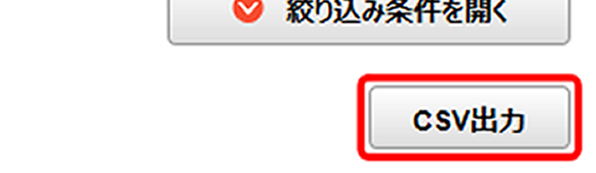CADシリアル番号メモのご利用方法
お客様が所有されているCADのシリアル番号をメモしておくことができる機能です。
ご登録いただいたシリアル番号は、必要に応じて検索して確認したり、CSV形式のファイルへ出力したりすることができます。
シリアル番号の備忘録としてご活用ください。
注意事項
- ご登録いただくCAD製品のシリアル番号は、必ず本機能とは別に控えをお取りください。
- 正規の所有権(利用権・使用権である場合もあります)をお持ちでないシリアル番号は、トラブルの原因となりますので登録しないようお願いいたします。
- CAD製品によっては、シリアル番号の形式・書式・データに対応していない場合があります。
- 本機能は、お客様の利便性向上の目的にのみ提供するもので、弊社はお客様により任意に登録された情報の正当性・正確性・安全性・可用性・所有権(利用権・使用権等を含む)等いかなる面においてもそれらを検証・保証するものではありません。
- いかなる場合も、本機能を利用した結果生じたお客様の逸失利益、特別な事情から生じた損害(損害発生につき弊社が予見し、または予見し得た場合を含みます)および第三者からお客様に対してなされた損害賠償請求に基づく損害について、一切の責任を負いません。
CADシリアル番号の新規登録
1件ずつシリアル番号を登録します。
- * 重複した内容も入力できます。自動ではチェックされません。
1. [新規登録する]ボタンを押します
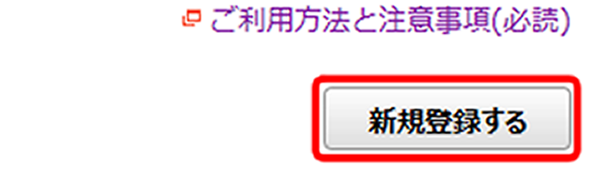
2. 目的の項目に必要な情報を入力し[確認する]ボタンを押します
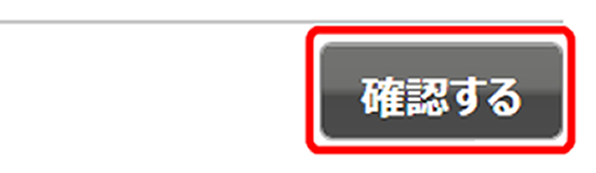
- * [製品名]は入力必須です。
3. 入力した内容を確認し、正しければ[登録する]ボタンを押します
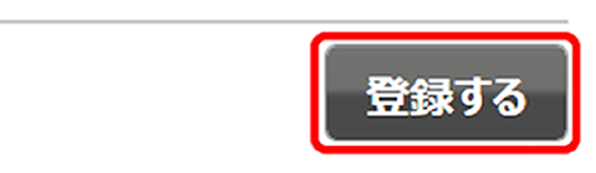
CADシリアル番号の新規登録(一括)
CSV形式のファイルから一括登録ができます。CSVファイルのレイアウトはCSVファイルのサンプルをご覧ください。
- * 重複した内容も入力できます。自動ではチェックされません。
1. [新規登録する]ボタンを押します
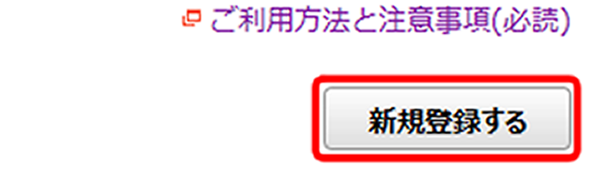
2. [参照...]ボタンを押し、一括登録用のCSVファイルを指定します
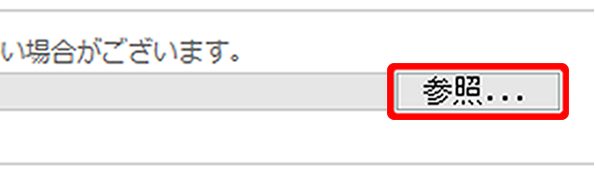
3. [一括登録する]ボタンを押します
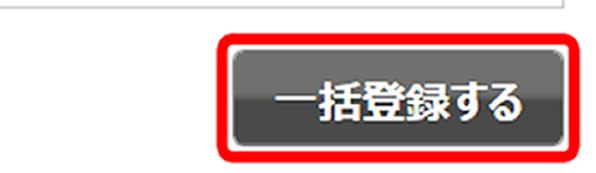
4. 確認メッセージが表示されますので、内容を確認し正しければ[OK]ボタンを押します
- * 中止する場合は[便利ツールIDとライセンス使用状況の確認]ボタンを押すと、元の画面に戻ります。
登録済みCADシリアル番号の閲覧・検索
登録した情報を表示します
1. [絞り込み条件を開く]ボタンを押します。
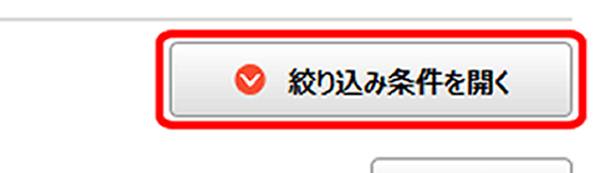
2. [キーワード]欄に検索語句を入力し、[絞り込む]ボタンを押します
- * [キーワード]欄に何も入力しないと、登録されたすべてのシリアル番号が表示されます。
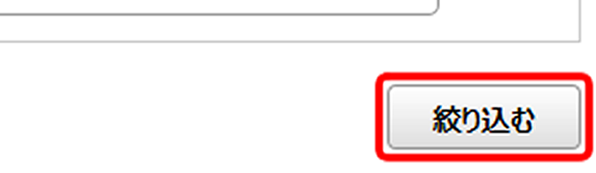
登録済みCADシリアル番号の変更・削除
登録されている情報を変更・削除します。
1. [キーワード]欄に検索語句を入力し[絞り込む]ボタンを押します
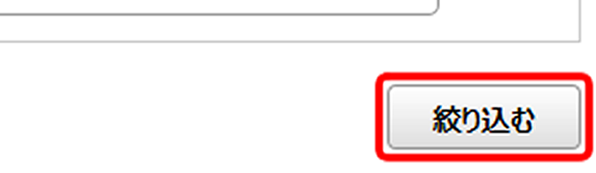
2. 検索結果一覧から変更・削除をする行の右下の[変更・削除する]ボタンを押します。
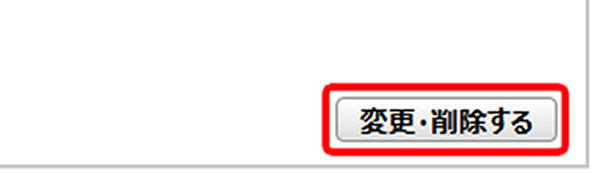
変更する時
1. 必要に応じて内容を変更し、[変更する]ボタンを押します
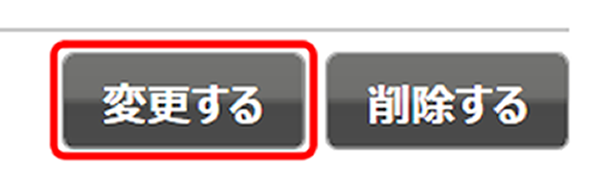
2. 確認メッセージが表示されますので、内容を確認し正しければ[OK]ボタンを押します
- * 中止する場合は[キャンセル]ボタンを押すと、元の画面に戻ります。
削除する時
1. [削除する]ボタンを押します
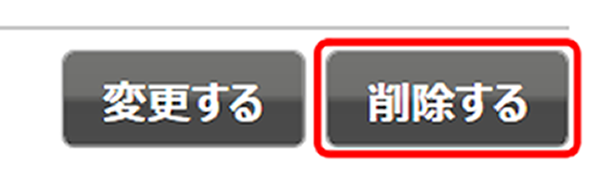
2. 確認メッセージが表示されますので、内容を確認し正しければ[はい]ボタンを押します
- * 中止する場合は[いいえ]ボタンを押すと、元の画面に戻ります。
登録済みCADシリアル番号のCSV出力
登録されている情報を一括してCSVファイルへ出力します。
- * キーワードに語句を入力すると、検出対象を絞ることができます。
1. [CSV出力]ボタンを押します